Instrucțiuni de instalare pas cu pas pentru Adobe Flash Player în Windows 7
toate imaginile sunt clicabile
1. Mai întâi trebuie să mergeți la site-ul oficial și să alegeți dintre opțiunile propuse OS corespunzătoare. În cazul nostru, acesta este Windows 7
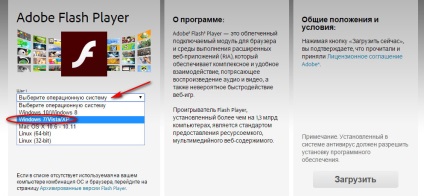
2. Apoi trebuie să marcați browser-ul în care plugin-ul va fi integrat.
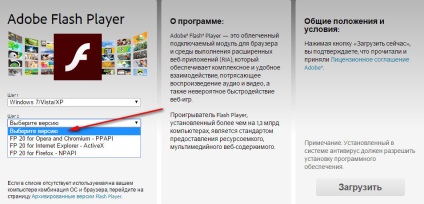
3. După aceea, apăsați butonul "Descărcați" și playerul flash va porni în sistem.
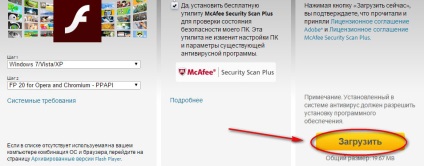
4. Apoi, vi se va oferi să citiți acordul de licență, să îl acceptați și să mergeți direct la instalare.
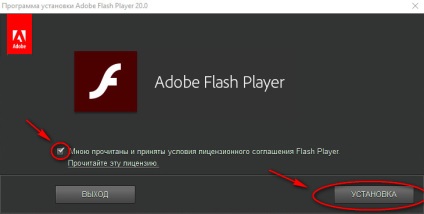
5. Singurul lucru pe care trebuie să-l faceți la boot este să specificați metoda dorită de actualizări programate.
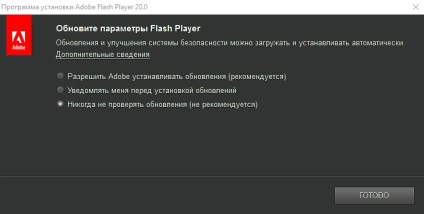
Există trei opțiuni de alegere:
- interzicerea completă a oricăror actualizări;
- instalare cu acordul utilizatorului;
- instalarea automată a tuturor actualizărilor.
Care dintre parametrii prezentați este indicat de o bifă, fiecare rezolvă independent, cu toate acestea, metoda cea mai optimă este numărul 2. În acest caz, veți putea actualiza sistemul numai după cum este necesar și veți monitoriza pe deplin acest proces critic.
6. În etapa următoare, limbajul versiunii este selectat.
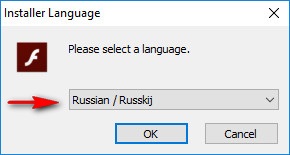
7. Apoi, trebuie să specificați tipul de browser care trebuie instalat sau să alegeți o opțiune universală potrivită pentru toate browserele.
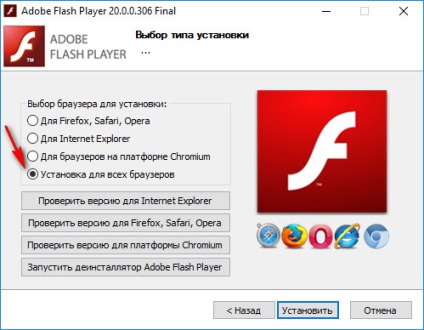
8. Când totul este gata, programul va emite următorul tabel:
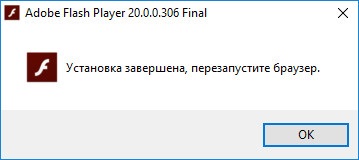
9. Adobe Flash Player, instalat corect în sistem, va arăta astfel:
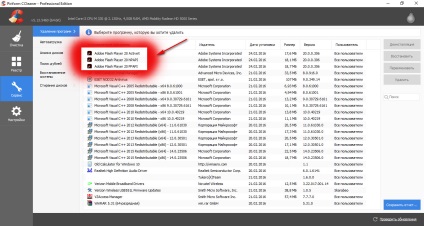
Articole similare
Trimiteți-le prietenilor: